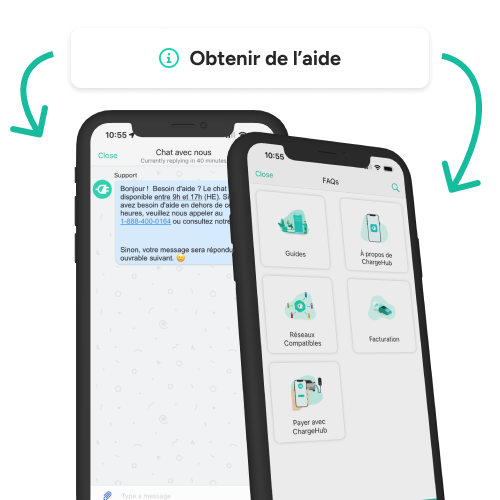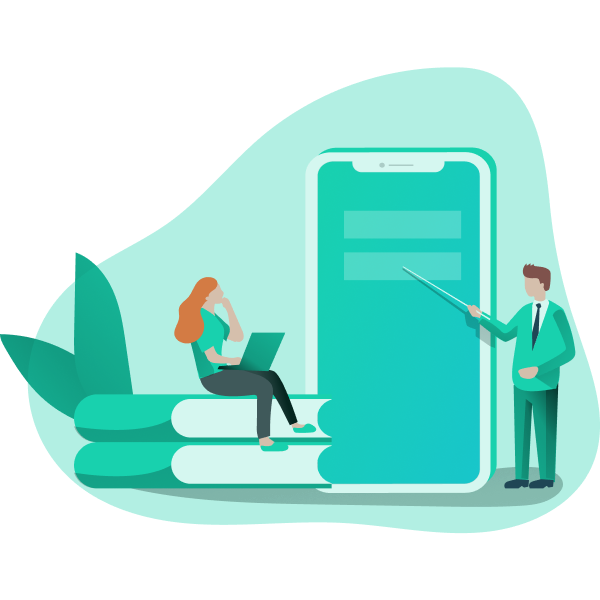-
Solutions d'affaires
-
Électromobilistes
-
Notre compagnie
-
Ressources
Comment utiliser la carte ChargeHub
La carte ChargeHub est un outil incontournable pour tous les conducteurs de véhicules électriques (VE) qui veulent localiser rapidement des bornes de recharge en Amérique du Nord. Que vous soyez en déplacement ou que vous planifiez un long voyage, notre carte interactive vous permet de trouver facilement la borne la plus proche et la mieux adaptée à vos besoins. Découvrez comment tirer le meilleur parti de ChargeHub, que ce soit sur le site web ou notre application mobile, et simplifiez vos recharges pour une expérience de conduite agréable et sans souci.
Pourquoi utiliser la carte ChargeHub ?
La carte ChargeHub offre plusieurs fonctionnalités pour rendre vos recherches de bornes de recharge VE plus simples et efficaces :
- Recherche par adresse, nom ou ville pour trouver des bornes de recharge en quelques clics.
- Filtres personnalisés pour localiser exactement le type de borne qui convient à vos besoins.
- Favoris pour enregistrer vos bornes préférées et les retrouver rapidement.
- Planificateur de voyage pour organiser vos arrêts de recharge à l'avance.
- Mode conducteur pour une navigation facile et sécuritaire pendant que vous conduisez.
- Pour une assistance rapide et efficace, accédez à nos ressources d’aide, y compris notamment le chat en direct, le support par courriel et des conseils de dépannage.
Cliquez sur 'Site web' ou 'Mobile' pour choisir la version qui vous convient.
ChargeHub

Étape 1 : Utiliser l’outil de recherche de la carte ChargeHub
Grâce à la barre de recherche, trouvez une borne de recharge par nom, adresse ou ville. Entrez simplement les informations et choisissez une des suggestions ou saisissez l’adresse complète pour une recherche plus précise.
Étape 2 : Comprendre la légende de la carte
La légende de la carte ChargeHub vous aide à interpréter les différents pictogrammes et codes de couleur :
Le tableau ci-dessous détaille la signification de chaque pictogramme et de leurs couleurs :
|
Compatibilité des bornes |
|
|
Borne compatible |
Les bornes avec ce symbole peuvent être activées et payées directement via l'application ChargeHub. |
|
Borne non compatible |
Les bornes avec ce symbole ne peuvent pas être activées ni payées via l'application ChargeHub. |
|
Types de bornes de recharge |
|
|
Niveau 1 (Gris-bleu) |
Ces bornes sont les plus lentes pour recharger un véhicule électrique, souvent fournies avec l'achat d'un VE. Elles utilisent une prise de 120 V. |
|
Niveau 2 (Bleu) |
Les plus courantes, ces bornes sont branchées sur des prises de 240 V et se trouvent aussi bien dans les lieux publics que résidentiels. |
|
Niveau 3 (Jaune) |
Aussi appelées chargeurs rapides, elles ne sont disponibles que dans les lieux commerciaux. Elles permettent une recharge ultra-rapide, idéale pour les longs trajets. |
|
Statut des bornes |
|
|
Disponible (Vert) |
L'anneau intérieur du marqueur de localisation est vert, indiquant que la borne est libre. |
|
Occupée (Rouge) |
L'anneau intérieur est rouge, ce qui signifie que la borne est en cours d'utilisation. |
|
Hors ligne (Noir) |
L'anneau intérieur est noir, indiquant que la borne n'est pas connectée au réseau. |
|
Autres pictogrammes |
|
|
Tesla |
Le logo Tesla au centre du marqueur indique qu'il s'agit d'une borne Tesla. |
|
En Construction |
Un cône de signalisation au centre du marqeur signale que la borne est en cours d'installation et sera bientôt disponible. |
Étape 3 : Affiner votre recherche avec les filtres
Les filtres vous aident à repérer rapidement le type de bornes qui vous intéresse, afin de trouver facilement celles qui répondent le mieux à vos besoins.
Utilisez les filtres avancés pour peaufiner votre recherche :
|
Méthode d'activation |
Affichez uniquement les bornes pouvant être activées via l’application ChargeHub. |
|
Niveau de recharge |
Filtrez par Niveau 1, Niveau 2, ou Niveau 3. |
|
Puissance minimale |
Ajustez le curseur pour voir uniquement les bornes offrant une puissance de sortie suffisante. |
|
Type de connecteur |
Sélectionnez le type de connecteur requis pour votre véhicule. |
|
Réseau |
Filtrez les bornes par réseau de recharge partenaire.
|
Gardez votre application à jour pour accéder aux nouveaux réseaux de recharge ajoutés régulièrement.
Étape 4 : Gérer vos favoris ❤️
Si vous avez un compte ChargeHub, vous pouvez ajouter une borne de recharge à vos favoris pour la retrouver rapidement.
Pour enregistrer une borne de recharge en tant que favori :
- Trouvez la borne sur la carte ChargeHub.
- Cliquez sur le marqueur pour ouvrir la fiche de détails.
- Cliquez sur l'icône en forme de cœur pour l’ajouter à vos favoris.
Pour consulter ou supprimer vos bornes favorites, accédez à l’onglet "Favoris" dans le menu principal.
Étape 5 : Activer le Mode conducteur
Le mode conducteur facilite la navigation sur la carte pendant vos trajets. Activez-le pour afficher le menu à droite de l’écran et les détails à gauche, vous permettant ainsi de consulter les informations essentielles tout en conduisant.
Étape 6 : Planifiez vos voyages avec le planificateur de voyage
Avec un compte ChargeHub, notre planificateur de voyage vous permet de prévoir vos arrêts de recharge VE en amont, afin de voyager en toute tranquillité. Consultez notre guide Planificateur de voyage pour VÉ ChargeHub pour plus de détails.
Étape 7 : Gérer votre compte ChargeHub
Sous l’onglet "Mon compte", vous pouvez :
- Créer un compte via Facebook, Apple ou votre adresse courriel.
- Vous connecter pour accéder à vos favoris, voyages enregistrés et ajouter des fonds à votre portefeuille pour activer des sessions de recharge.
- Réinitialiser votre mot de passe en cas d’oubli.
A) S’inscrire
B) Se connecter
C) Mot de passe oublié
Étape 8 : Ajouter une borne publique
Pour ajouter une borne de recharge publique sur la carte :
- Cliquez sur "Ajouter une borne publique".
- Suivez les étapes pour remplir les informations : emplacement, détails, photo, etc.
- Cliquez sur "Soumettre" pour envoyer votre demande.
A) Emplacement
B) Informations
C) Type de connecteur
D) Ajouter une photo
Notre équipe examinera les informations soumises et fera l’approbation des ajouts pour le bénéfice de la communauté.
En suivant ce guide, vous pourrez tirer le meilleur parti de la carte ChargeHub pour trouver facilement des bornes de recharge VE en Amérique du Nord. Pour plus de conseils, visitez notre page d’assistance ChargeHub.
Trouver des bornes de recharge VE avec l’application mobile ChargeHub
Téléchargez l’application ChargeHub pour accéder facilement à la carte des bornes de recharge sur mobile. Dès la première ouverture, la carte s'affiche selon votre position actuelle (si la localisation est activée). Utilisez les filtres pour affiner votre recherche et consultez la légende de la carte pour comprendre les icônes et codes de couleur.
Étape 1 : Utiliser l’outil de recherche de la carte ChargeHub
|
1 |
Cercle bleu : Votre position actuelle. |
|
2 |
Filtrer : Appliquez des filtres pour affiner les résultats sur la carte. |
|
3 |
Centrer la carte : Revient à votre position actuelle. |
|
4 |
Actualiser les résultats : Recharger la carte avec les données les plus récentes. |
|
5 |
Barre de recherche : Saisissez une adresse ou un lieu. |
|
6 |
Ajouter une borne : Contribuez à la carte en ajoutant une nouvelle borne. |
|
7 |
Légende de la carte : Affiche les informations sur les marqueurs et les codes de couleur.
|
Étape 2: Comprendre la légende de la carte
Pour naviguer facilement sur la carte ChargeHub, commencez par consulter la légende des marqueurs, indiquant chaque type de borne et sa disponibilité :
Le tableau ci-dessous détaille la signification de chaque pictogramme et de leurs couleurs :
|
Compatibilité des bornes |
|
|
Borne compatible |
Les bornes avec ce symbole peuvent être activées et payées directement via l'application ChargeHub. |
|
Borne non compatible |
Les bornes avec ce symbole ne peuvent pas être activées ni payées via l'application ChargeHub. |
|
Types de bornes de recharge |
|
|
Niveau 1 (Gris-bleu) |
Ces bornes sont les plus lentes pour recharger un véhicule électrique, souvent fournies avec l'achat d'un VE. Elles utilisent une prise de 120 V. |
|
Niveau 2 (Bleu) |
Les plus courantes, ces bornes sont branchées sur des prises de 240 V et se trouvent aussi bien dans les lieux publics que résidentiels. |
|
Niveau 3 (Jaune) |
Aussi appelées chargeurs rapides, elles ne sont disponibles que dans les lieux commerciaux. Elles permettent une recharge ultra-rapide, idéale pour les longs trajets. |
|
Statut des bornes |
|
|
Disponible (Vert) |
L'anneau intérieur du marqueur de localisation est vert, indiquant que la borne est libre. |
|
Occupée (Rouge) |
L'anneau intérieur est rouge, ce qui signifie que la borne est en cours d'utilisation. |
|
Hors ligne (Noir) |
L'anneau intérieur est noir, indiquant que la borne n'est pas connectée au réseau. |
|
Autres pictogrammes |
|
|
Tesla |
Le logo Tesla au centre du marqueur indique qu'il s'agit d'une borne Tesla. |
|
En Construction |
Un cône de signalisation au centre du marqeur signale que la borne est en cours d'installation et sera bientôt disponible. |
Étape 3 : Affiner votre recherche avec des filtres
Voici les filtres disponibles pour trouver la borne idéale :
|
Méthode d'activation |
Affichez uniquement les bornes pouvant être activées via l’application ChargeHub. |
|
Niveau de recharge |
Filtrez par Niveau 1, Niveau 2, ou Niveau 3. |
|
Puissance minimale |
Ajustez le curseur pour voir uniquement les bornes offrant une puissance de sortie suffisante. |
|
Type de connecteur |
Sélectionnez le type de connecteur requis pour votre véhicule. |
|
Réseau |
Filtrez les bornes par réseau de recharge partenaire. |
Note : ChargeHub intègre régulièrement de nouveaux réseaux. Gardez votre application à jour pour une expérience optimale.
Étape 4 : Gérer votre compte ChargeHub
Sous l’onglet « Mon compte », vous pouvez :
-
Créer un compte via Facebook, Apple ou votre courriel.
-
Accéder à vos favoris, voyages sauvegardés, et ajouter des fonds à votre portefeuille pour payer pour des sessions de recharge.
-
Réinitialiser votre mot de passe.
Étape 5 : Planifier vos voyages
Préparez vos trajets et arrêts à l'avance grâce à notre Planificateur de voyage pour VÉ ChargeHub.
Pour créer un voyage, veuillez consulter notre guide Planificateur de voyage pour VÉ ChargeHub.
Pour créer un voyage, veuillez consulter notre guide Planificateur de voyage pour VÉ ChargeHub.
Étape 6 : Ajouter une borne publique
Pour ajouter une borne de recharge publique sur la carte :
-
Cliquez sur l’icône sur la carte ou aller sur l’onglet « Compte ».
-
Sélectionnez « Contribuer » et remplissez les informations (emplacement, détails, photo).
-
Cliquez sur « Soumettre » pour envoyer votre demande.
-
Notre équipe révisera les informations avant publication.
A) Détails de l'emplacement
B) Type de connecteur
C) Compléter les informations
D) Ajouter une image
E) Soumettre
En utilisant ce guide, vous pourrez trouver rapidement des bornes de recharge VE en Amérique du Nord. Pour plus de conseils, consultez notre page d’assistance ChargeHub.
Explorez les guides et ressources sur la recharge résidentielle
Solution de recharge pour voiture électrique
Application de borne de recharge
Planificateur de Trajet VE
Payer pour la Recharge VE